注意:捆绑软件将在软件下载安装后下载。请注意,可以通过卸载工具自行卸载!
Windows Optimizer是一款全功能的计算机清理和优化工具。Windows优化大师包含了各种功能模块,涵盖了电脑可能需要清理的所有细节,操作起来也相当简单,每个Windows系统用户都可以轻松使用。有需要就来下载吧。
Windows优化主软件功能
1.拥有全面的系统优化选项。
2.详细准确的系统检测功能
3.强大的清洁功能
4.有效的系统维护模块
Windows优化主安装步骤
1.从该站点下载Windows Optimizer软件包,解压缩压缩包,然后用鼠标左键双击打开安装文件。
注意:您需要使用压缩和解压缩工具来解压缩压缩包。推荐WinRAR,技术成熟可靠。WinRAR下载地址:http://www.onlinedown.net/soft/5.htm
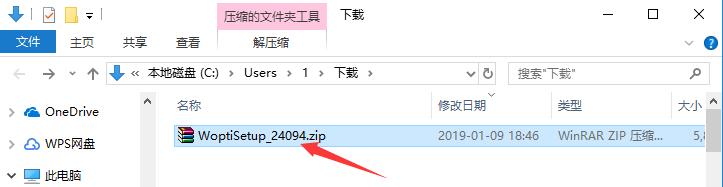
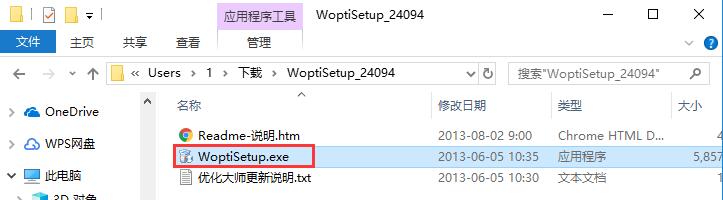
2.进入安装程序,可以看到软件版本是7.99.13.604。确认安装后,单击“下一步”。
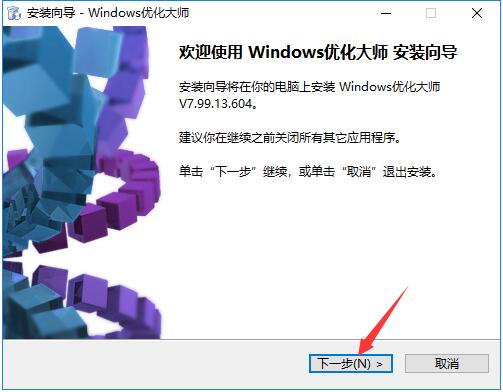
3.阅读软件相关许可协议。如果没有异议,选择左下方的“我接受协议”,然后点击“下一步”。
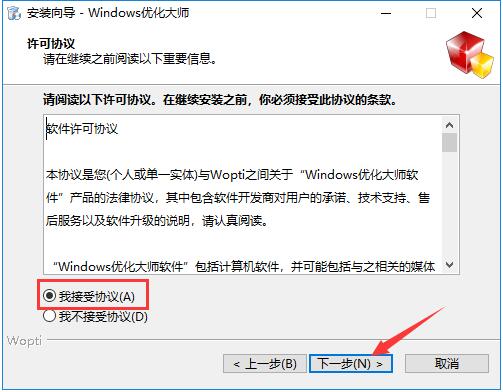
4.选择Windows优化主机需要安装的组件。选择完成后,点击“下一步”。
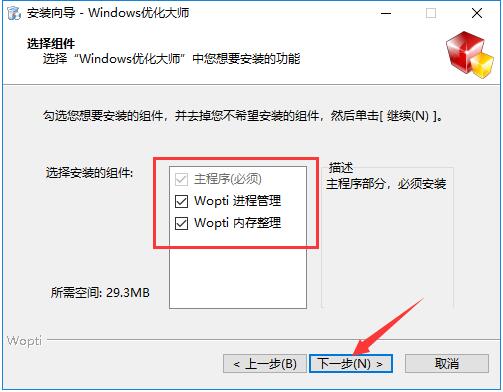
5.单击“浏览”选择Windows Optimizer的安装目录。这里不建议安装在c盘上。如果c盘文件太多,会影响电脑运行速度。然后点击“下一步”。
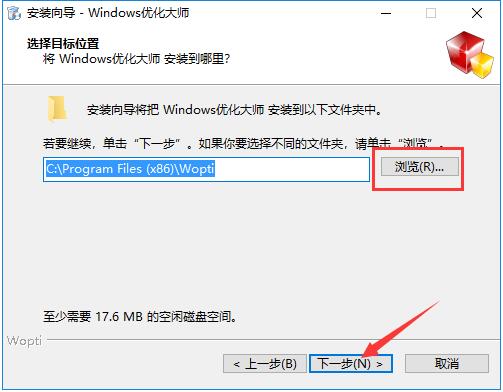
6.选择是否需要为Windows Optimizer创建桌面快捷方式,然后单击“下一步”。
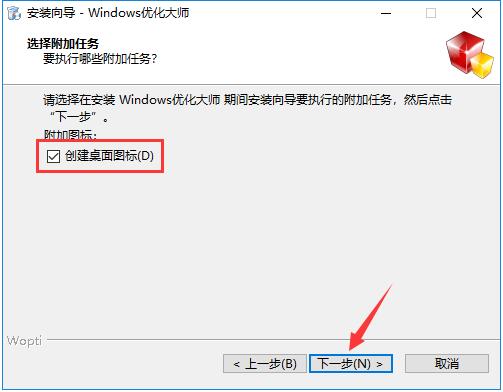
7.Windows Optimizer的安装过程大约需要2分钟。请耐心等待。

8.安装完成后,会自动跳转到安装完成界面。如果您需要立即使用Windows Optimizer,请选中“运行Windows Optimizer”选项,然后单击“完成”按钮。
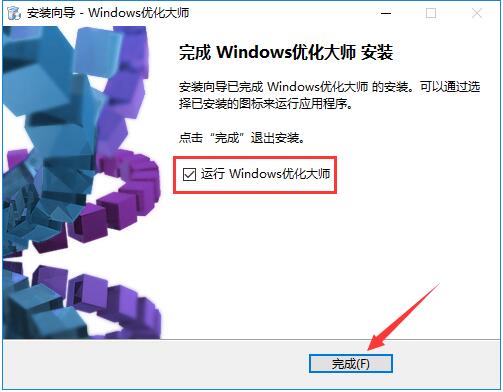
Windows优化主机使用
1.打开已安装的Windows优化大师,点击界面右侧的“一键优化”按钮。

2.这样系统优化会立刻启动,优化过程可以在软件界面下方看到。
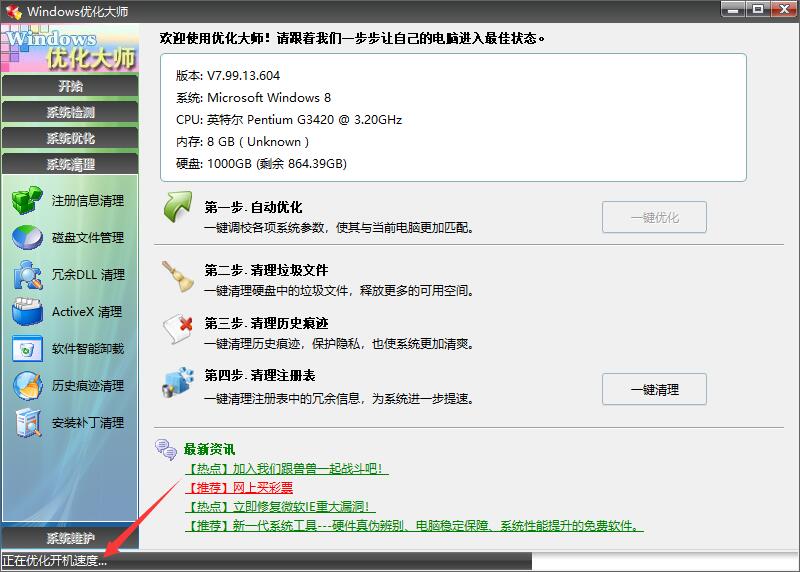
Windows Optimizer的常见问题
Windows优化大师出现乱码怎么办?
1.首先打开Windows系统的控制面板,点击打开“区域”选项。
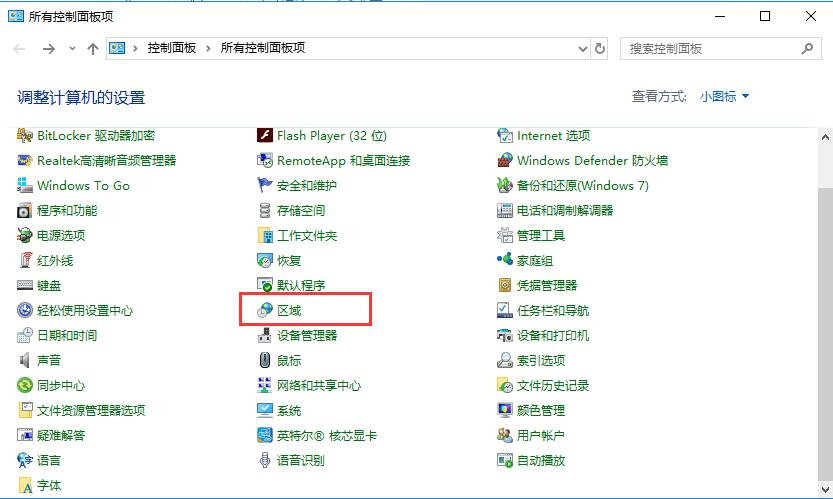
2.将新打开的窗口切换到“管理”选项卡,并单击下面的“更改系统区域设置”按钮。
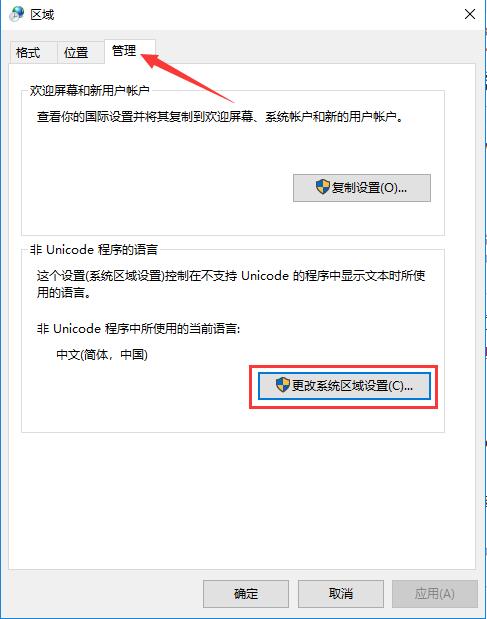
3.在“区域设置”窗口中,选择“中文(简体,中国)”选项并确认修改,这样就可以完成了。来试试吧。
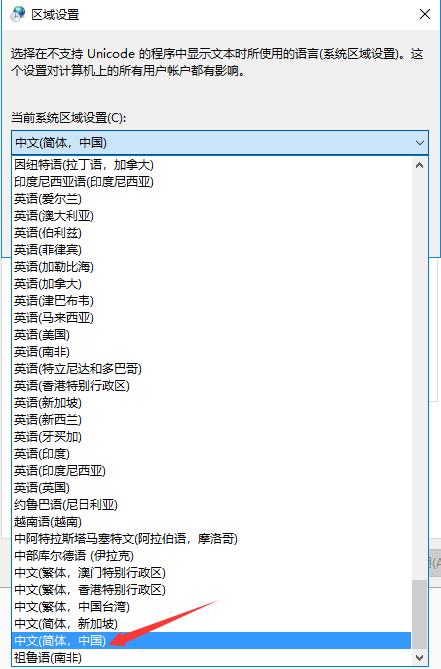
Windows优化主更新日志
1.更新硬件检测核心模块。
2.更新一键优化模块。
3.更新一键清洗功能。
4.注册表扫描模块,增强Windows 8操作系统的兼容性。
5.历史痕迹清理模块,增强Windows 8操作系统的兼容性。
6.开机速度优化模块,调整部分品牌机自启动程序的识别。
7.其他更新,Autocad14的问题
上面给大家详细的介绍了Windows优化大师7.99 Build 13.604,以上内容仅2u手游网小编个人理解,最后希望大家喜欢!

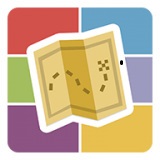




























![大将军[清软]完结下载_大将军[清软]完结2022最新破解版(今日已更新)](/uploads/2022/08/0802103301554.png)






